du behöver inte oroa dig om dina enheter om infekterade av viruset eftersom vi fick några metoder för att ta bort google redirect virus. Viruset kan också sakta ner telefonens prestanda. Se till att ta bort detta när du identifierar det. Det är en typ av skadlig kod eller adware vars huvudsyfte är att visa dig många annonser.
det är dock svårt att felsöka eftersom det är svårt att identifiera vilken app eller en webbplats som ligger bakom det viruset. Så låt oss kolla in metoderna och låt detta virus ut ur enheten.
lista över metoder för att ta bort Google Redirect Virus från Android:-
1) Ta bort misstänkta tredje part App
den främsta orsaken till detta virus är att installera en tredje part app, som består av skadlig kod. Så du måste veta vilken app som skapar detta virus. Du kan få detta genom att identifiera den misstänkta appen och ta bort dem eller ta bort alla appar från tredje part som nyligen installerats.
genom att göra detta kan din enhet rengöra från viruset, eller du kan fortsätta med en annan metod om den inte fungerar.
steg för att avinstallera programmen.
Steg 1: Gå till inställningarna på din telefon.
steg 2: Efter att ha kommit in i Inställningar, Sök appar eller program i det övre fältet i inställningar eller manuellt söka dessa alternativ.
steg 3: Öppna programmen eller apparna och hitta appen du vill ta bort. Efter att ha hittat klicka på det och efter att ha klickat får du möjlighet att avinstallera. Klicka på avinstallera, och du är bra att gå.
2) Rensa Cache eller data i webbläsaren
som vi diskuterade ovan kan besök på en misstänkt webbplats vara orsaken till Google chrome-omdirigeringsviruset. Detta är den bästa google redirect virus removal tool om viruset matas in via webbplatsen. När vi besökte webbplatser måste du rensa webbläsarens cache och data, vilket hjälper till att ta bort skadlig kod från webbläsaren.
steg för att rensa Cache eller Data
Steg 1: Gå till inställningarna på din telefon.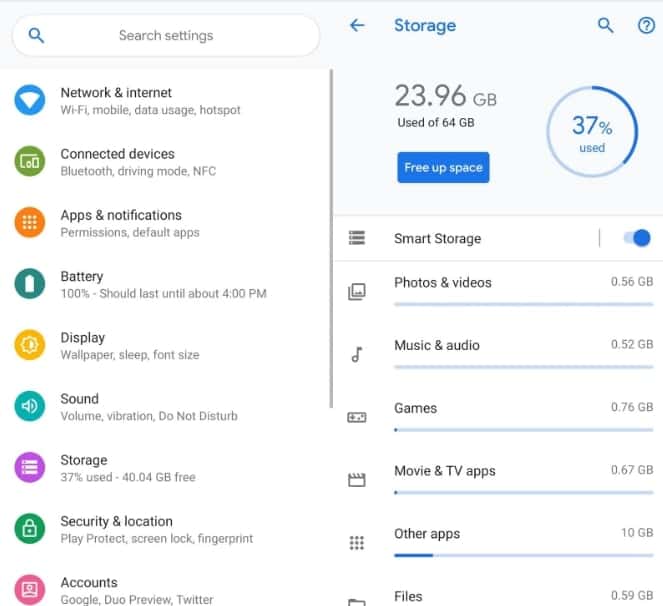
steg 2: Efter att ha kommit in i Inställningar, Sök efter program eller appar. Du kan också hitta den manuellt i inställningarna.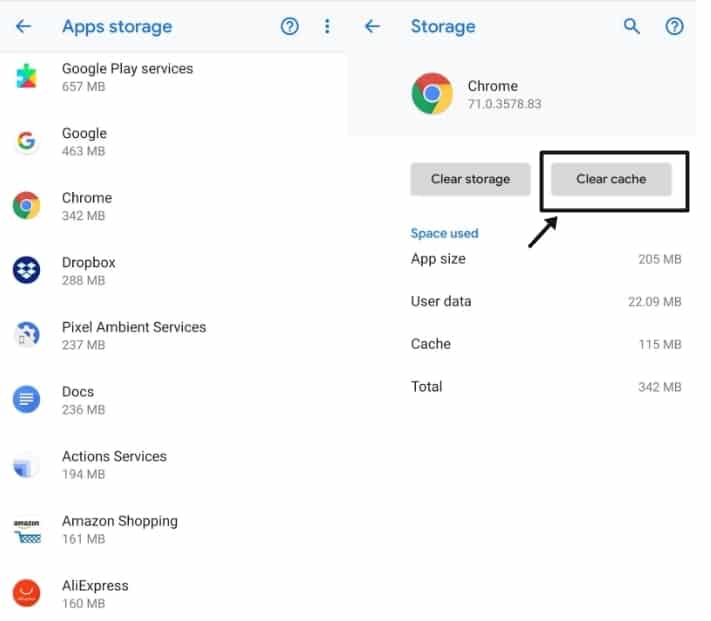
steg 3: Öppna apparna eller applikationerna och Sök efter google chrome. Klicka sedan på den. I nästa fönster får du tydliga data eller rensa webbläsarens cache.
Obs: Om du använder flera webbläsare, gör sedan dessa steg med alla dina webbläsare, som du brukar använda.
3) fabriksåterställ din Android-enhet
om din enhet är mycket infekterad med google redirect-viruset och ingen av ovanstående metoder fungerar, kan du med den här metoden effektivt ta bort google redirect-viruset. Denna metod är lite komplex, men enheten kommer att få ut av alla virus, inklusive google redirect virus.
när du har återställt din Android-enhet får du din enhet i uppdateringsläge när du köper telefonen. Men vi föreslår att du gör en säkerhetskopia av dina data innan du utför detta steg eftersom alla dina data kommer att raderas.
steg för att återställa din Android-enhet
Steg 1: Gå till inställningarna på din telefon.
steg 2: gå till backup & Återställ via inställningspanelen eller sök efter backup & Återställ i det övre fältet av inställningar.
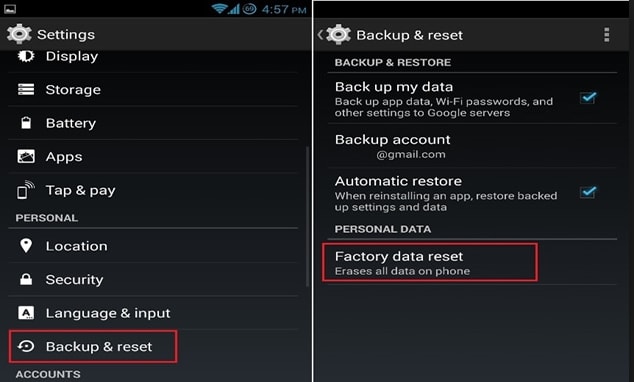
steg 3: Öppna nu alternativet backup & Återställ. Du kommer att få alternativet fabriksåterställning där, klicka på det, och enheten kommer att lyckas fabriksåterställning.
- Bästa Android Backup Apps
- Cqatest App-Allt Du Behöver Veta
- Spotify Web Player Fungerar Inte? Här är korrigeringarna